答:在前面的问答中,我们详细讲述了走线的命令的一些参数选择、Options选项的一些设置。这一问呢,我们讲解一下,修线的命令,也就是推挤命令的一些参数设置,如图5-143所示,执行菜单命令Route-Slide命令,进行推挤,在Find面板中可以看出,如图5-144所示,可以推挤的元素一般是走线的线段还有走线的过孔。
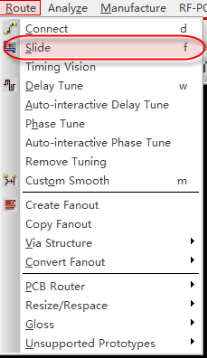
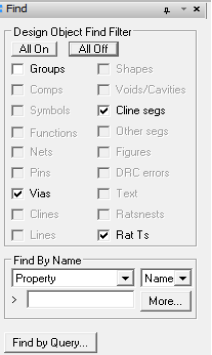
图5-143 执行推挤命令示意图 图5-144 Find面板设置示意图
Ø 执行命令以后,在Find面板中勾选上所有可以勾选的选项以后,我们就需要去Options面板进行参数设置,如图5-145所示:
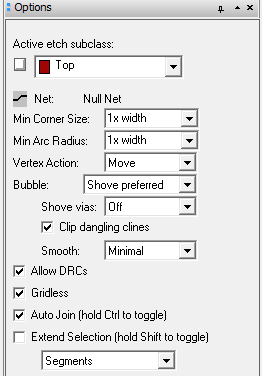
图5-145 Options参数设置示意图
Ø 这里,对每一个参数的含义进行详细的说明一下,方便大家更快的掌握推挤的命令,具体如下所示:
l Active etch ssubclass:当前可以操作的层面,一般跟随推挤命令所选择的走线而变化;
l Min Corner Size:在推挤走线过程中拐角的最小长度,一般按照默认选择一倍线宽即可;
l Min Arc Radius:在推挤圆弧走线过程中拐角的最小半径,一般按照默认选择一倍线宽即可;
l Vertex Action:推挤走线时端点所做的处理,有以下几个选项可以选择:
Line corner:推挤走线的拐角;
Arc corner:推挤圆弧拐角;
Move:推挤整条线;
None:不推挤拐角;
l Bubble:推挤走线的模式选择,一般有如下四种模式可供选择:
Off:纯手工按照鼠标指引的方向进行推挤走线,不受约束规则的限制,一般推荐推荐命令的时候使用这个模式;
Hug Only:仅以避让的方式去推挤,满足规则管理器中的所有约束,极限的去靠近障碍推挤,不影响已经布好的线路;
Hug Preferred:跟Hug Only模式是类似的,采用完全避让的方式去进行推挤,极限的去靠近障碍推挤,不影响已经布好的线路;
Shove Preferred:推挤模式进行推挤,为了是当前走线能够实现,推挤开已经处理好的线路;
l Shove Vias:选择Hug模式推挤或者Shove模式推挤才有的选项,推挤过孔的方式,选择off是不推挤过孔,选择Minimal是小范围的推挤过孔,选择Full是全方位的推挤并尽量优化;
l Smooth:选择Hug模式推挤或者Shove模式推挤才有的选项,与Shove Vias类似,这个命令是布线时推挤走线的优化程度,off-super是不优化到最大优化的一个程度选择;
l Allows DRCs:推挤时是否允许DRC的产生,默认是勾选此选项的;
l Gridless:推挤时按格点去推挤走线,默认是勾选此选项的;
l Auto Join:推挤走线时是否改变拐角的长度,按住Ctrl键才会有效;
l Extend Selection:推挤走线时是否改变所选线段两端线的长度,一般不用勾选这个选项。
上述,就是在Allegro软件中,执行推荐命令的一些参数设置的含义,一般推荐大家在用推挤命令去修线时,尽量用off模式去推挤,这样能保证走线平滑、走线美观,在BGA区域后者很密的区域,用Hug Only去推挤,保证走线可以扇出,在手动去调整齐美观即可。


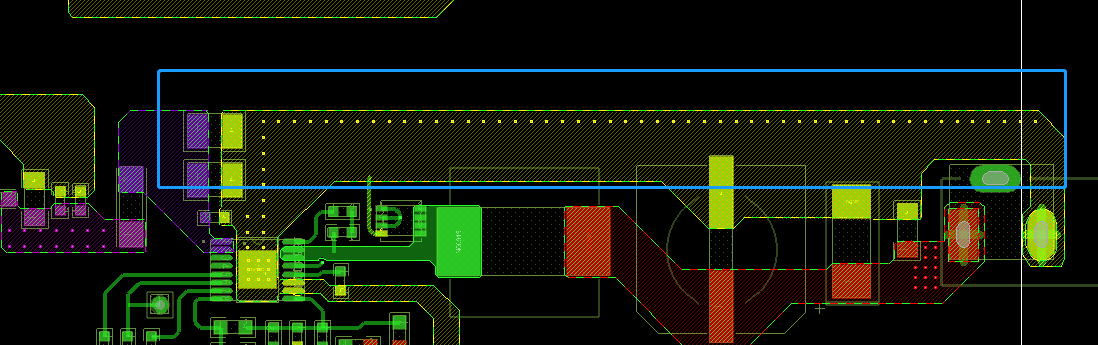
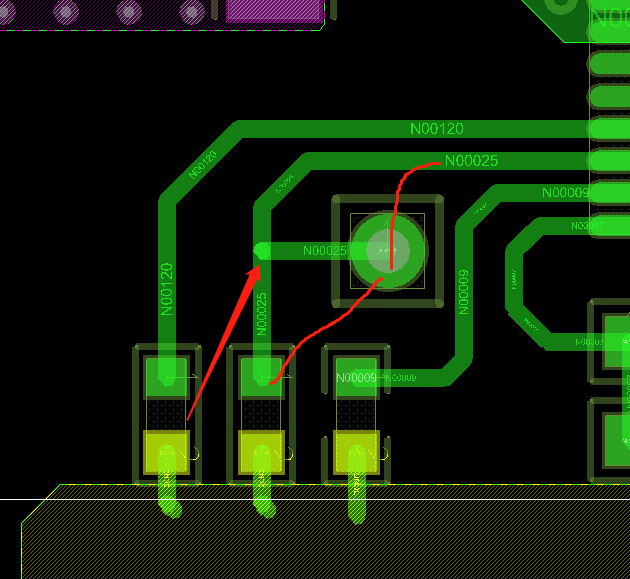

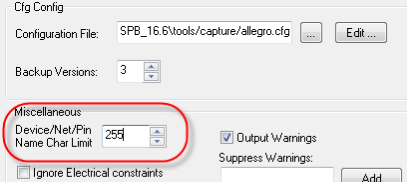
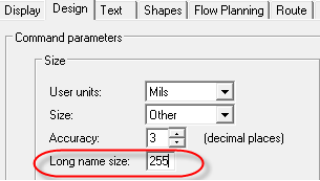

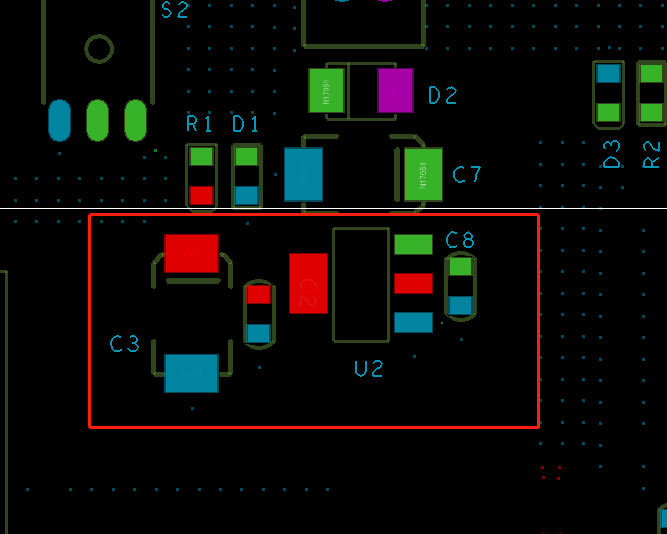
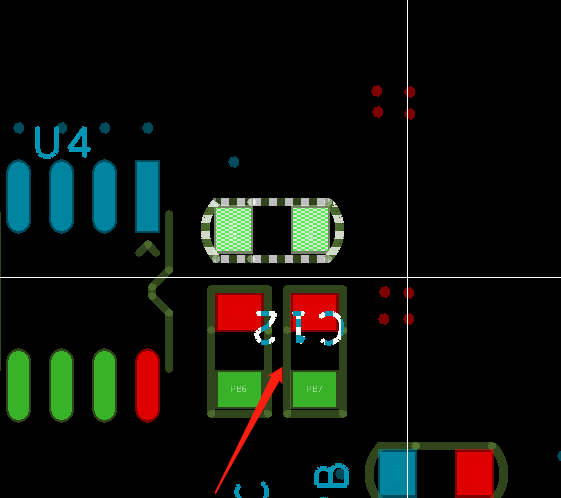


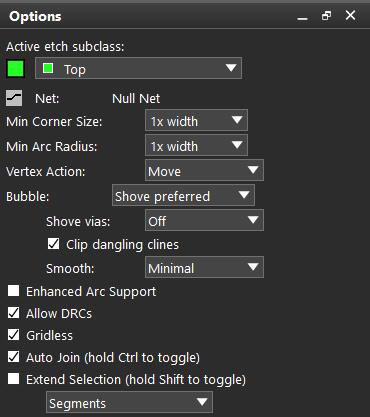
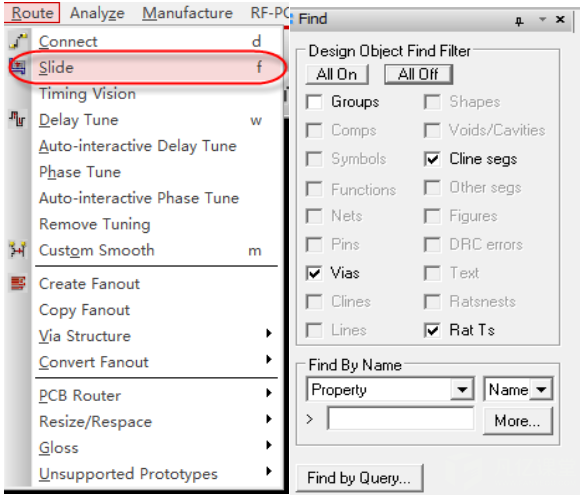
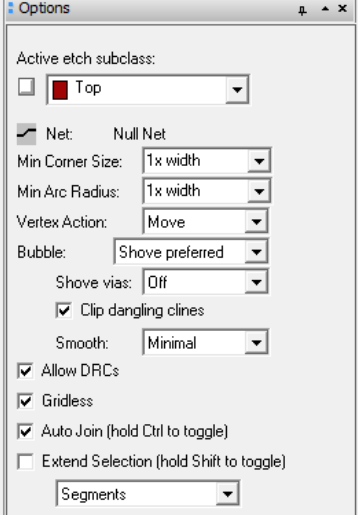
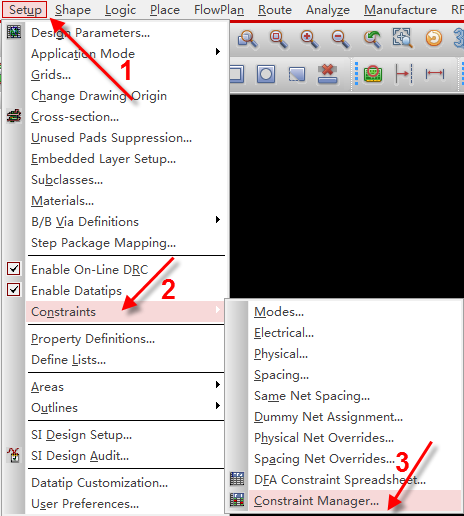
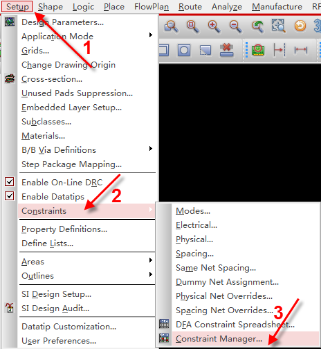
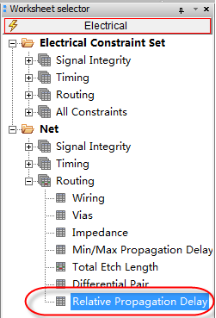

暂无评论